図表番号を挿入するには
選択した図やオブジェクトにラベルを付けるには、[参考資料]タブの[図表番号の挿入]をクリックして、図表番号を挿入する場所、ラベル、番号形式などを指定します。標題をつけてから相互参照を挿入すると、どの場所にあるかに関係なく、ドキュメントのオブジェクトを参照できるようになります。
はじめに
既定のラベルは、図、数式、表 の3つがリストされています。もし、日本語のラベルが表示されていない場合、[図表番号]ダイアログボックスの[新しいラベル]ボタンをクリックして追加します。追加したラベルは[ラベル削除]ボタンで削除することも可能です。
対象となる図表のレイアウトオプションが[行内]に指定されている場合は、その図表の下または上に図表番号が行単位で挿入されます。
一方、対象となる図表の周りに文字列の折り返されている場合は、対象となる図表の下または上に図表番号用のテキストボックスが配置されます。
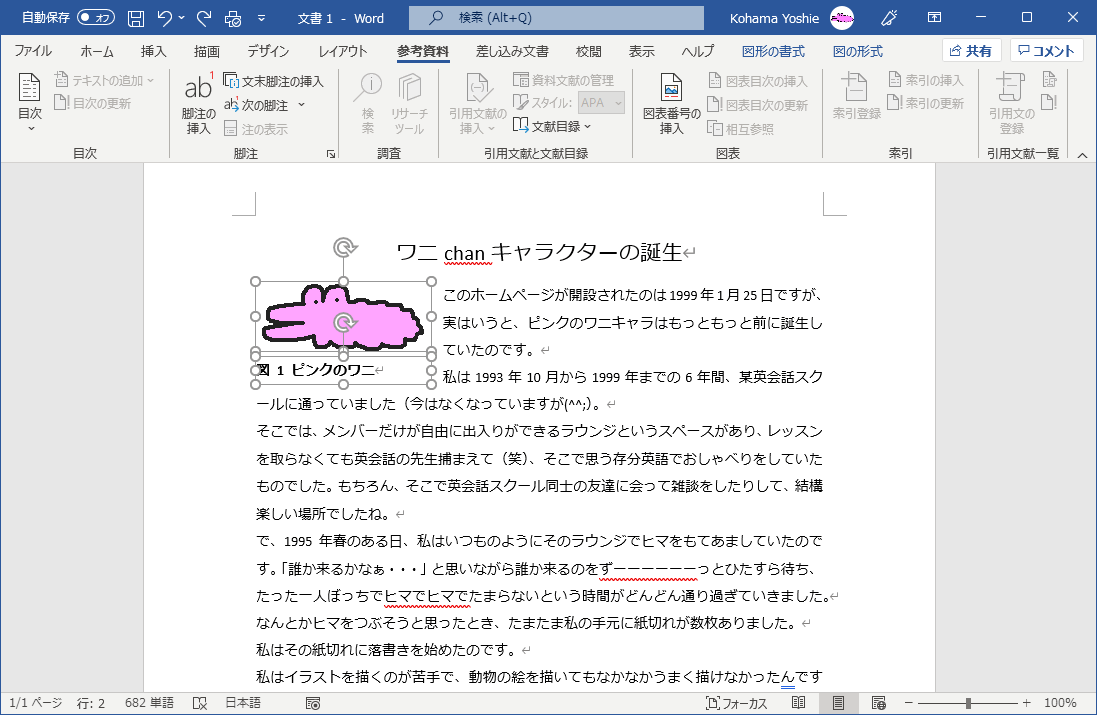
図に図表番号を挿入するには
- 図表番号を挿入したい図を選択し、[参考資料]タブを開きます。
- [図表]グループの[図表番号の挿入]をクリックします。
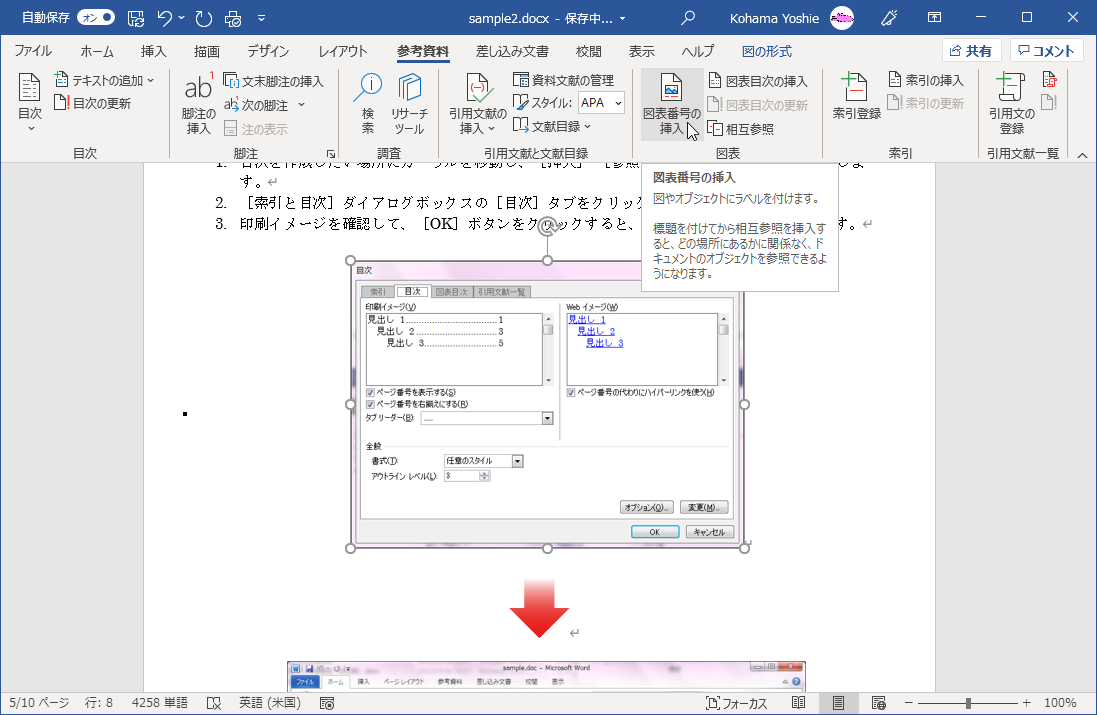
- 必要に応じて[図表番号]ボックスにキャプションを入れて[OK]ボタンをクリックします。
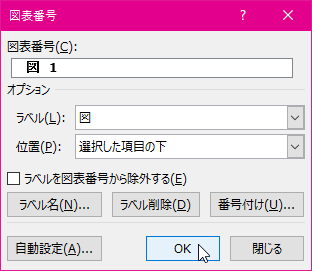
- 図表番号が挿入されました。
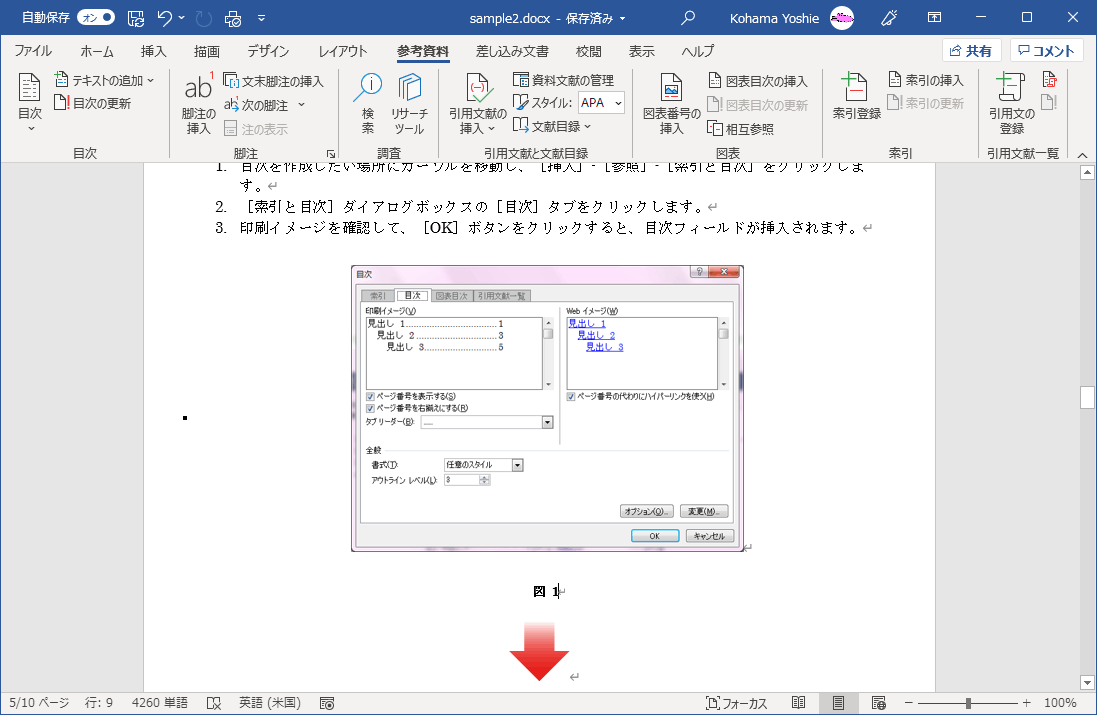
Word では、フィールドとして一連の図表番号が挿入されます。 図表番号が "図 {SEQ Table \* ARABIC}" のようになっている場合は、図表番号の代わりにフィールド コードが表示されています。 通常の図表番号を表示するには、Alt + F9 キーを押します。
ラベルを図表番号から削除するには
「図1」「表1」といった番号付きラベルからラベルを削除するには、[ラベルを図表番号から除外する]にチェックを入れるとOKです。
- その図表番号の行全体を選択し、[参考資料]タブの[図表番号の挿入]をクリックします。
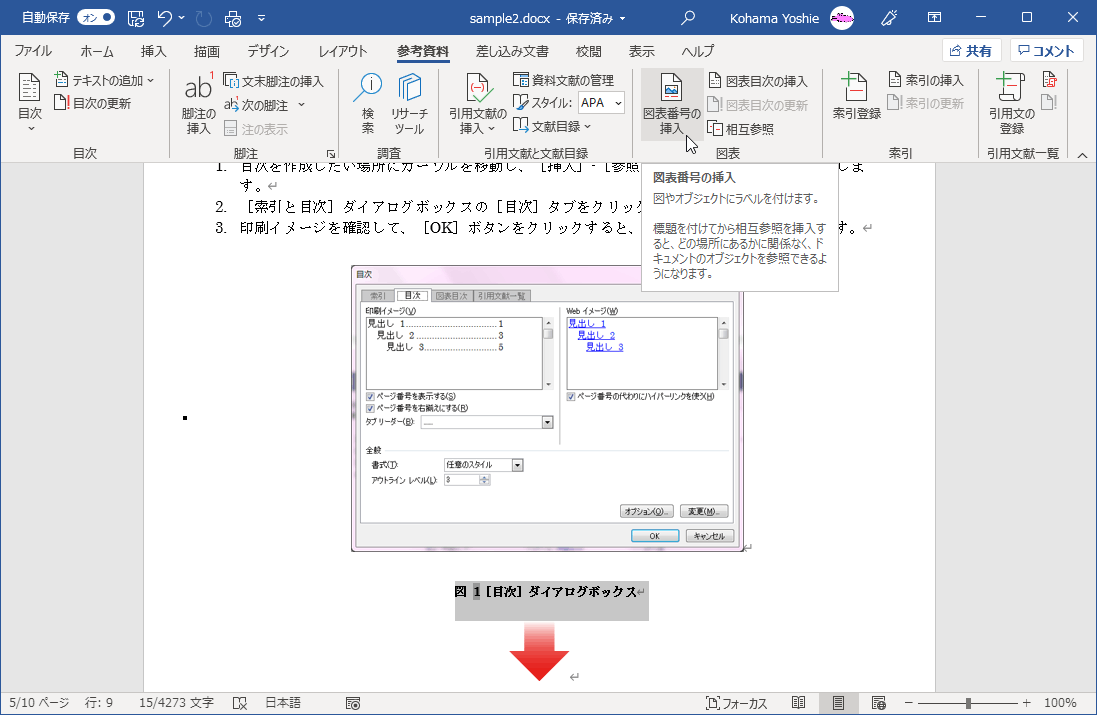
- [ラベルを図表番号から除外する]にチェックを入れて[OK]ボタンをクリックします。
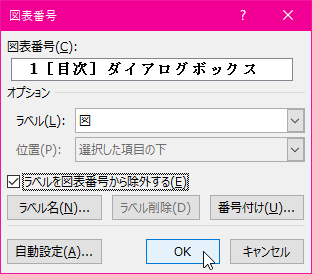
変更後、左寄せになってしまうため、後でセンタリングに戻す必要があります。
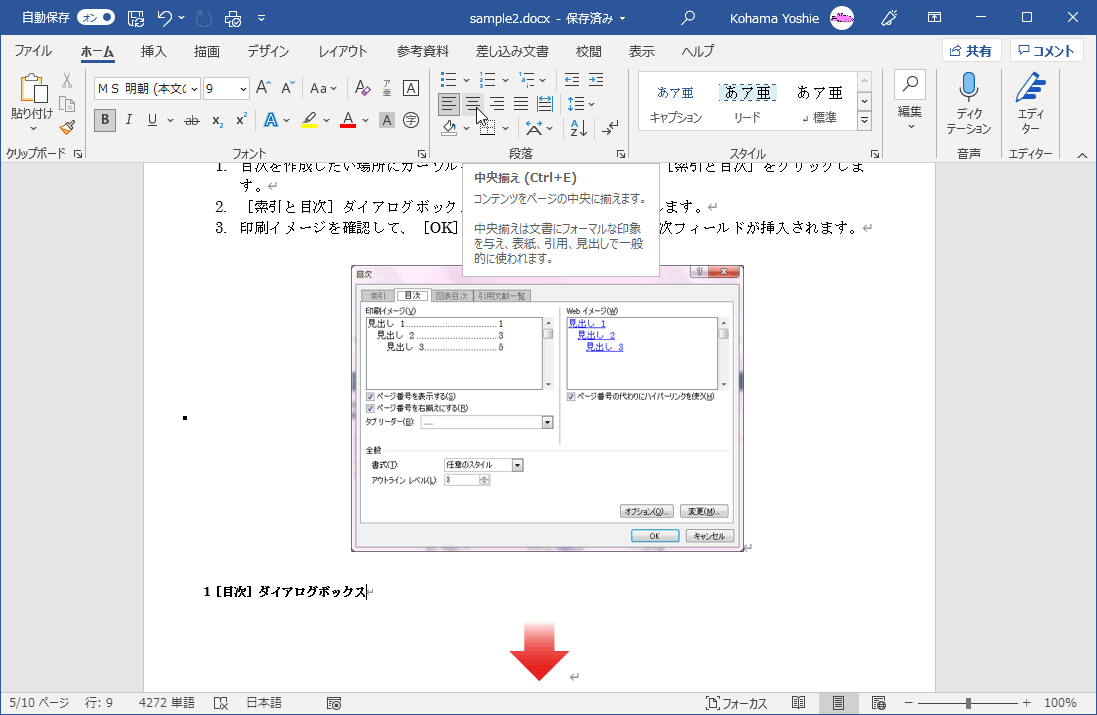
文字列の上に配置されたオブジェクトに図表番号を追加するには
オブジェクトと図表番号の周りにテキストを回り込ませたい場合、 挿入された図表に対して文字列の折り返しを行い、図表番号を追加して、グループ化する必要があります。
- 図を挿入し、文字列の折り返し方法を選びます。
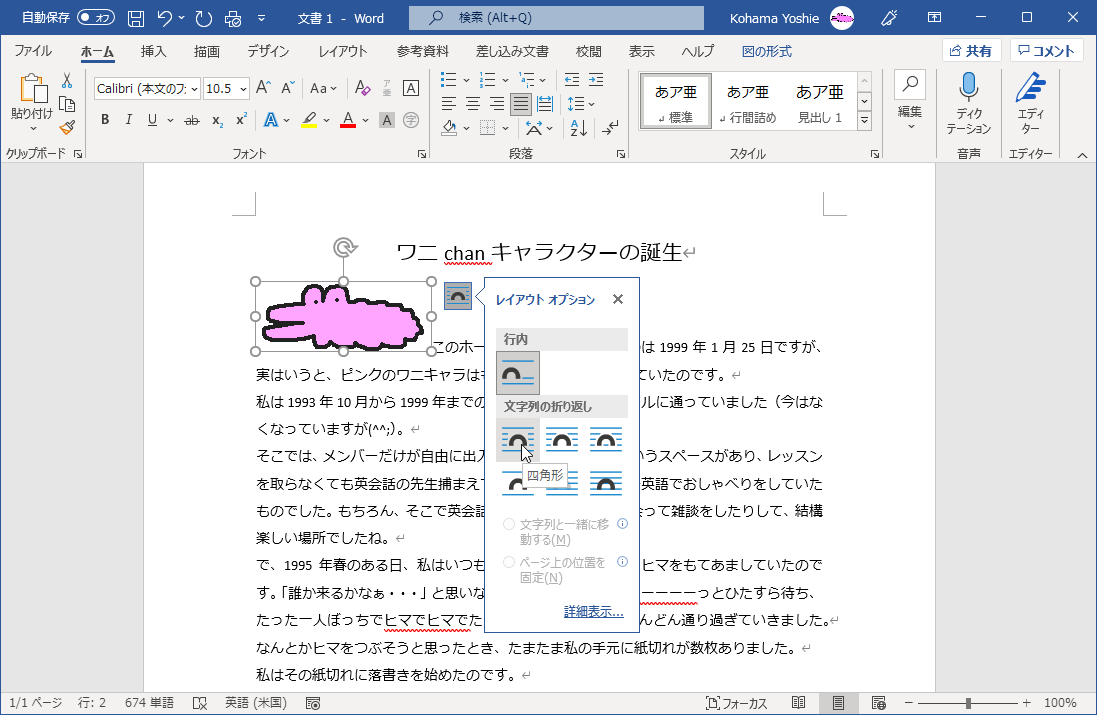
- 図表番号を挿入します。
- 図表番号を選択し、Shift キーを押しながら図を選択します。
- 図表番号とオブジェクトをグループ化します。
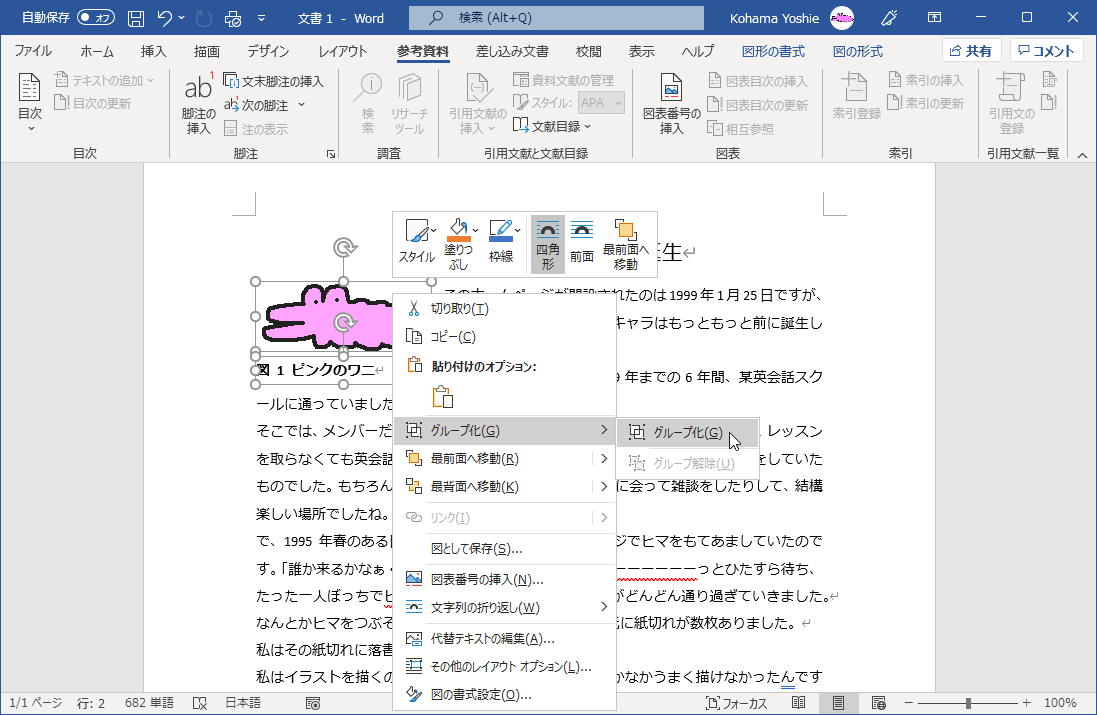
異なるバージョンの記事
コメント
※技術的な質問はMicrosoftコミュニティで聞いてください!

